UC浏览器怎么清除记录 UC浏览器清除记录操作步骤
- WBOYWBOYWBOYWBOYWBOYWBOYWBOYWBOYWBOYWBOYWBOYWBOYWB原创
- 2024-07-01 15:50:18397浏览
您是否遇到过UC浏览器变得缓慢或存储空间不足的情况?这可能是由于累积的历史记录和缓存文件。php小编鱼仔将在此文章中为您详细介绍UC浏览器清除记录的具体步骤,以帮助您优化浏览器的性能,释放存储空间,并保护您的个人隐私。请继续阅读,了解如何轻松清除UC浏览器的记录。

UC浏览器清除记录操作步骤
1、首先点击uc浏览器中的“菜单”(如下图所示)。
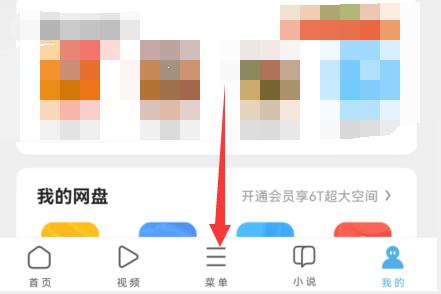
2、然后打开菜单中的“设置”(如下图所示)。
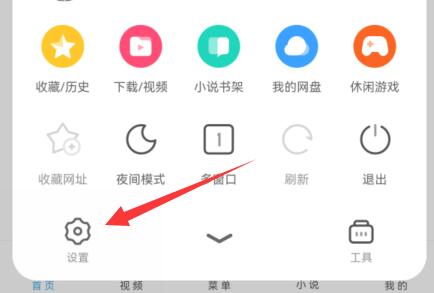
3、随后点击“清除记录”选项(如下图所示)。
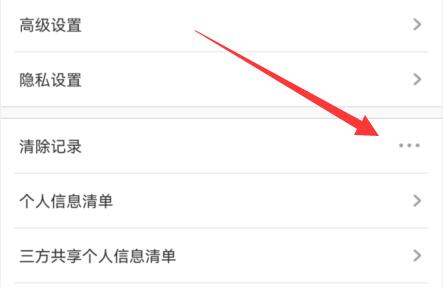
4、在其中勾选想要清理的对象,点击“清理”(如下图所示)。
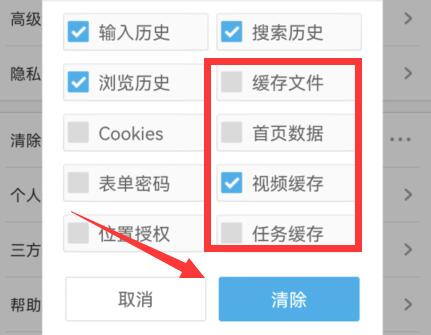
5、等待弹出提示框,就说明清理完成了(如下图所示)。
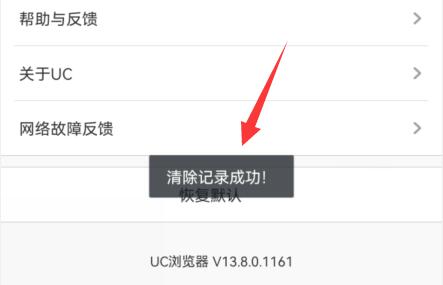
以上是UC浏览器怎么清除记录 UC浏览器清除记录操作步骤的详细内容。更多信息请关注PHP中文网其他相关文章!
声明:
本文内容由网友自发贡献,版权归原作者所有,本站不承担相应法律责任。如您发现有涉嫌抄袭侵权的内容,请联系admin@php.cn

